在手机的网络浏览器上保存文章是一项非常简单,直观的任务。每个Web浏览器都有一个可访问的“书签”按钮,可以立即保存网页。但是,以后返回网页需要Internet连接。如果您要去网络覆盖率有限的地方,则应事先对阅读列表进行分类。当然,您始终可以拍摄要阅读的文章的屏幕截图,但这是以损害阅读质量的代价。下一个最好的事情是将其保存为PDF。因此,事不宜迟,这是将文章或网页保存为Android手机上的PDF的前3个方法。
Poco M6加5G印度发布会定于8月1日:价格和规格详细信息
开始之前
您可以通过多种方法可以在手机上保存一篇文章。如果您不想在手机上下载第三方应用程序,则应在Google Chrome浏览器中使用“打印”功能。此过程类似于将网页保存在PC上。它是快速,有效的,不需要给手机存储的第三方应用程序访问。
如果您已经有一个PDF查看器应用程序在手机(如Adobe读取器)上,您可以使用它来创建网页的PDF版本。可以从Web浏览器本身访问此选项。使用此方法的好处是,您可以从首选的应用程序访问所有PDF。
如果您正在寻找一种更清洁且分心的阅读文章方式,则有许多第三方应用程序可以从网页中删除广告,然后再将其保存为PDF。这类似于在Android手机上使用阅读模式。这些应用不仅可以摆脱广告,而且还通过在清洁模板中显示文本来提供更好的阅读体验。
使用Google Chrome将文章保存为手机上的PDF
步骤1: 发射这Google Chrome Web浏览器在您的手机上打开您要下载的文章或网页。
- -
步骤2:点击椭圆在屏幕的右上角,选择分享。
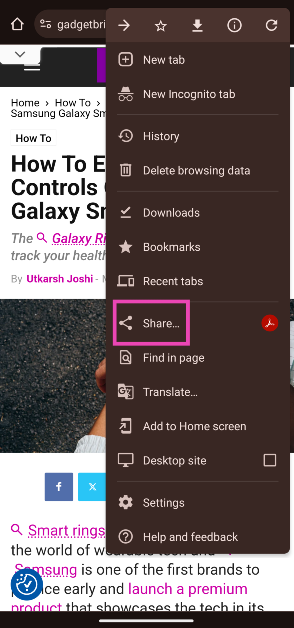
步骤3:点击打印。
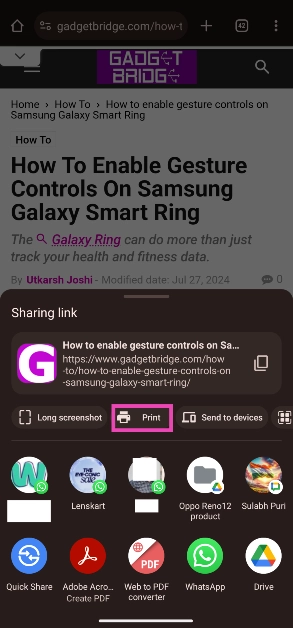
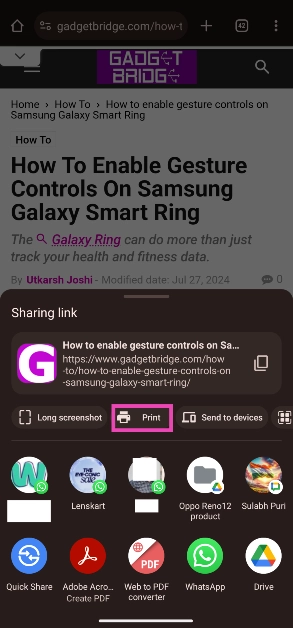
步骤4:点击下拉式菜单在屏幕顶部,选择另存为PDF。
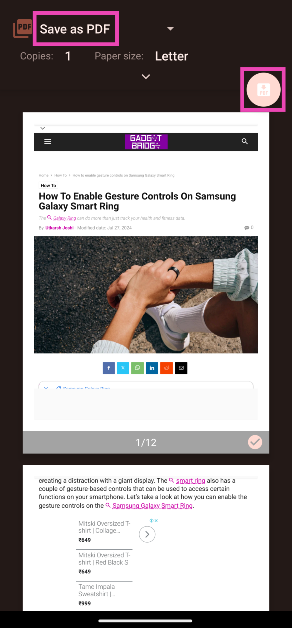
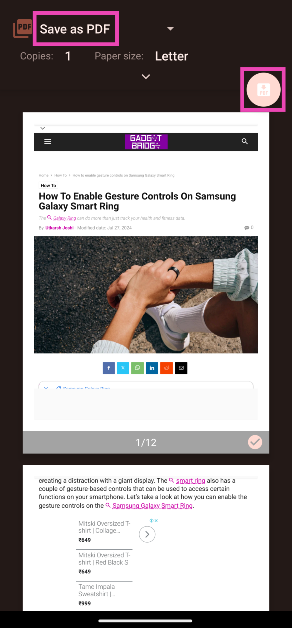
步骤5:点击下载图标。
步骤1: 发射在手机上使用Google Chrome并打开文章。
步骤2:点击椭圆并打分享按钮。
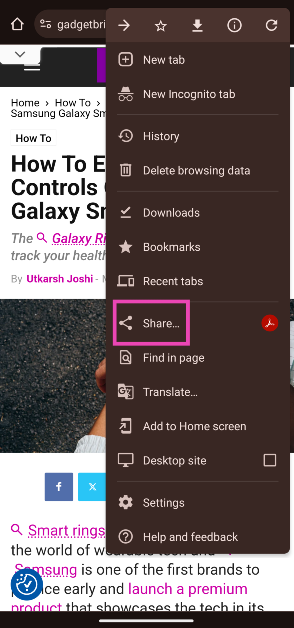
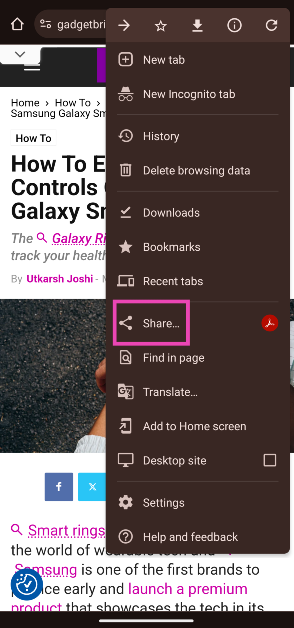
步骤3:选择您的首选PDF查看器应用程序从列表中。
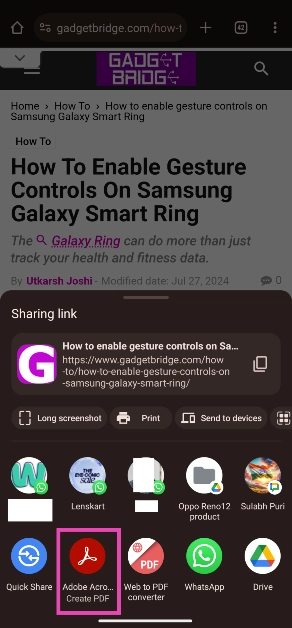
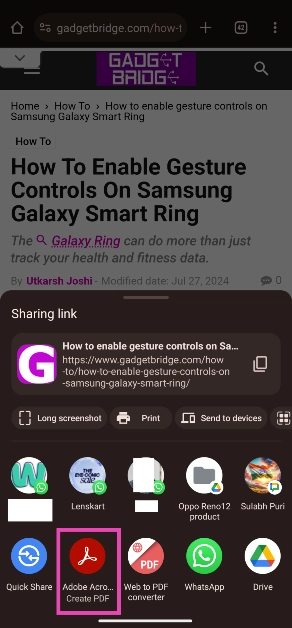
步骤4:该应用将创建一个PDF版本网页。
使用网络到PDF应用
Web到PDF应用程序具有内置的Web浏览器,您可以使用该浏览器将任何网页或文章保存为PDF文件。这就是方法。
步骤1: 下载和安装这网络到PDF应用来自Google Play商店。
步骤2: 粘贴该文章的地址URL盒并打箭图标。
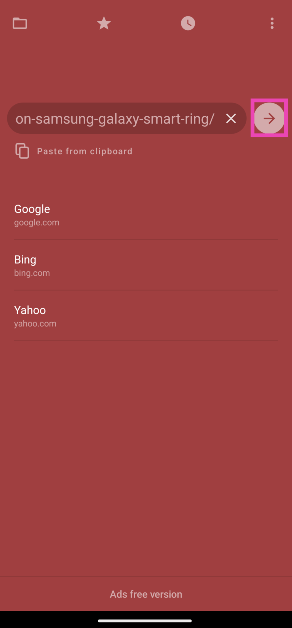
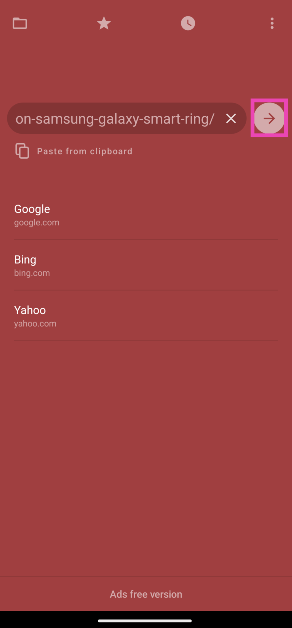
步骤3:点击节省在屏幕的底部。
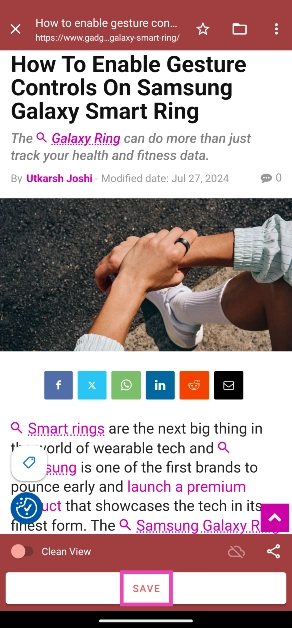
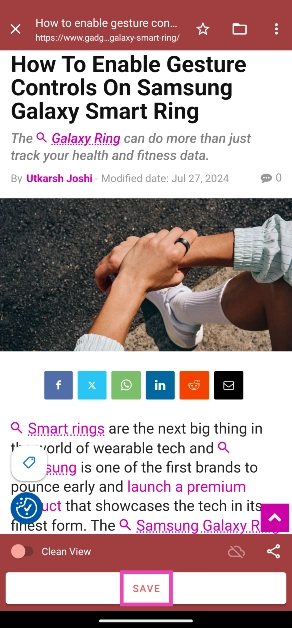
步骤4:选择目标文件夹并击中完毕。
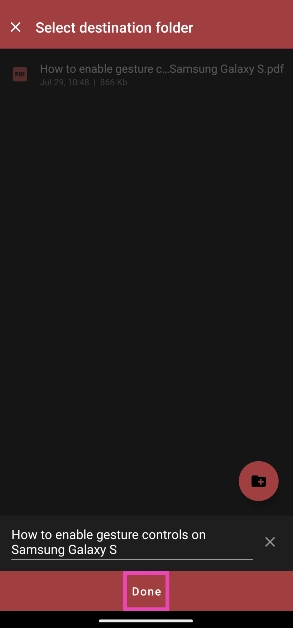
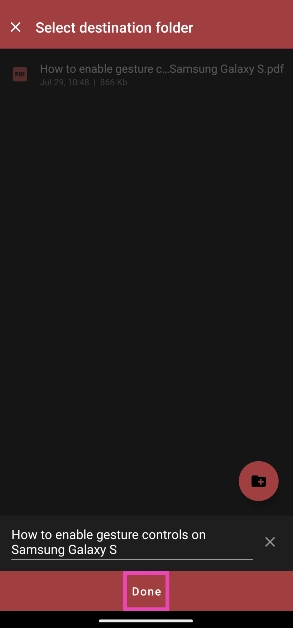
笔记:您也可以选择清洁网页并在保存所有广告之前摆脱所有广告。
常见问题(常见问题解答)
如何将文章保存为Android手机上的PDF?
在Google Chrome中打开文章,点击椭圆,转到共享>打印,选择“另存为PDF”,然后点击下载图标。
为什么我无法将整篇文章保存为手机上的PDF?
如果一篇文章被锁定在付费墙后面,则除非您付费解锁,否则您将无法将其保存为PDF。 “打印”选项仅显示付费墙之外的文章的一部分。
我如何免费阅读有付费文章?
使用诸如Postlight Reader和12英尺梯子之类的在线工具免费阅读付费文章。
将固定在黑屏上的Android手机固定的前7种方法(2024)
结论
这些是将文章或网页保存为Android手机上的PDF的前三种方法。要快速发送PDF,您应该压缩它并降低大小第一的。如果您想阅读的文章锁定在付费墙后面,那么免费访问它可能非常棘手。这里有一些提示您可以用来解锁任何文章。
